암호화폐 거래소 비트겟 모바일앱에서 챠트 색상 변경과 매매 히스토리를 확인하는 메뉴를 알아 보겠습니다.
새롭게 비트겟을 이용하면서 원하는 메뉴를 찾아 헤매곤 합니다. 이중 새롭게 알게 된 내용을 공유합니다.
비트겟 Bitget 챠트 색상 변경
우리나라는 주식이나 코인 챠트에서 캔들 색상에 있어서 빨간색은 상승, 파란색은 하락입니다.
하지만 서양권은 상승은 녹색, 하락은 빨간색입니다.
비트겟은 특이하게 상승색이 녹색이 아니고 하늘색입니다. (자신들 회사 칼라를 사용하는 것 같습니다.)
좀 더 눈에 익은 녹색으로 변경하겠습니다.
비트겟 앱에서 원하는 코인명에 들어가서 챠트 모양 아이콘을 선택합니다.
참, 영어권에서 Spot이 일반 현물 거래입니다.
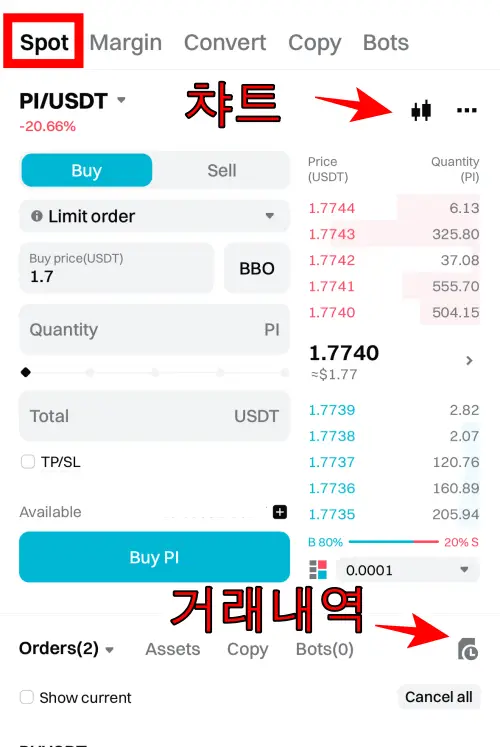
그러면 챠트화면으로 이동합니다. 우측상단 편집 아이콘을 선택하면 아래쪽에 하위 메뉴가 나옵니다.
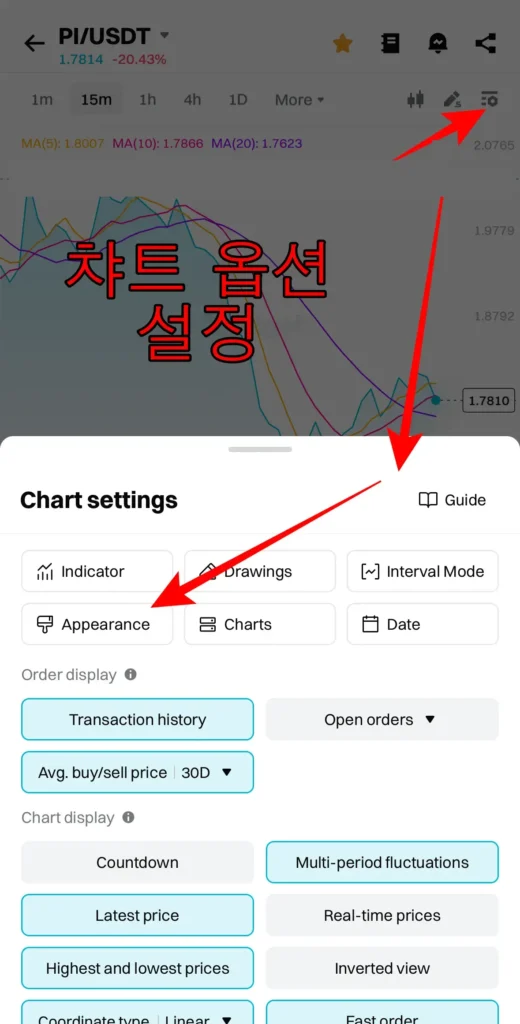
여기서 Appearance 외모를 선택합니다.
그러면 아래처럼 하늘색과 녹색중에서 선택할 수 있습니다.
또한 캔들스틱 칼라 항목에서 우리식으로도 변경 가능합니다.
위에 보시다시피 챠트 관련 다양한 설정을 이곳을 할 수 있습니다.
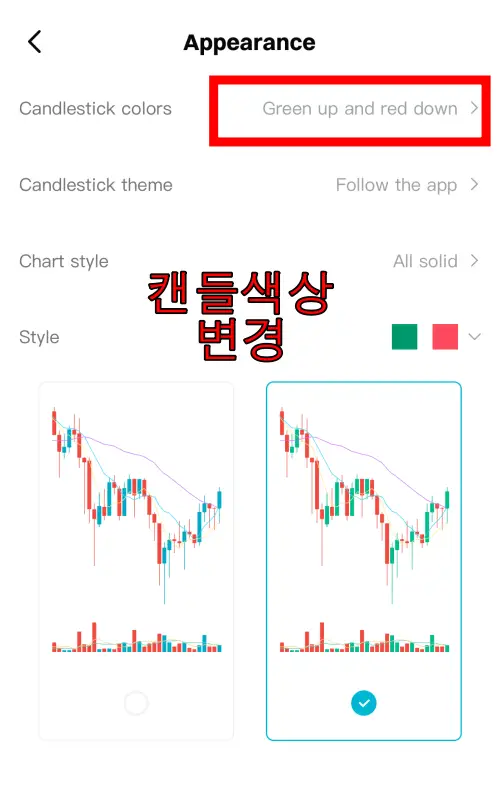
비트겟 거래내역 확인
매매를 한 후 해당내역을 확인하는 메뉴입니다.
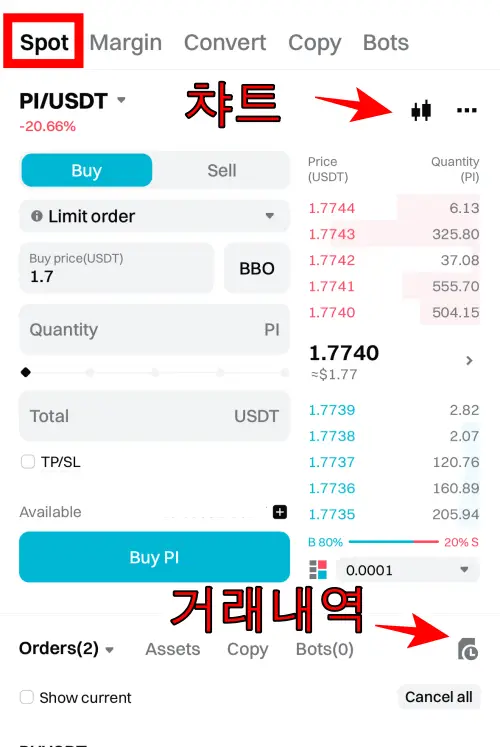
위 화면에서 하단에 있는 시계모양 아이콘을 선택하면 그간 거래 히스토리를 확인 할 수 있는 메뉴가 나옵니다.
일자, 매매단가, 갯수, 총 금액 등 자세히 나옵니다.
https://share.bitget.com/u/Y0DQ4R2Q
위 링크로 가입하시면 비트겟 수수료 할인 및 각종 이벤트 참가가 이뤄집니다.
유의사항
투자는 개인의 판단과 책임입니다. 이 글을 포함해서 관련 게시물은 투자를 권유하는 것이 절대 아닙니다. 사용하실 때 도움이 되었으면 해서 작성하는 글입니다.